아이폰 키보드 설정 :: 아이폰 사용이 처음이신 분들은 필독! (받아쓰기 , 자동완성끄기)
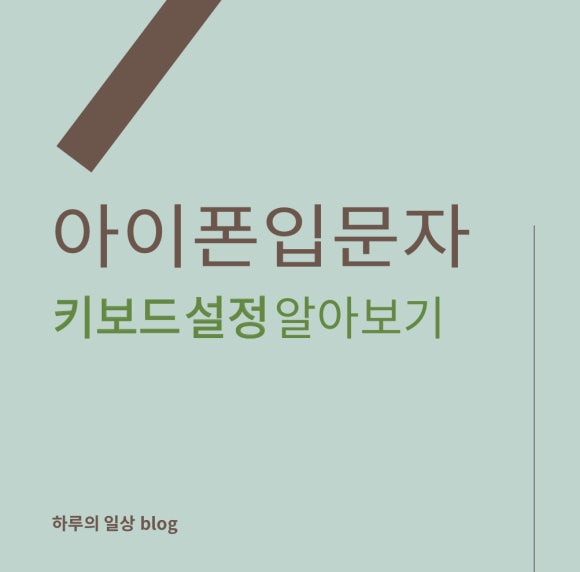
안녕하세요 하루의일상 입니다.
현재 시중에는 다양한 스마트폰이 있고 개개인마다 마음에드는 스마트폰을 사용하고 계실 꺼라고 생각합니다.
그 중 애플에서 생산되고 있는 아이폰 을 사용하고 계시는 분들도 많으실텐데요?
아이폰을 처음 사용하시는 분들이 처음에 당황하는 게 바로 키보드 라고 생각이 듭니다. 카카오톡으로 메세지를 보낼때 내가 타이핑 글자가 아닌 다른 글자로 자동완성이 되거나 키보드 타이핑 화면위에 받아쓰기가 활성되어 불편한 부분을 느끼기도 합니다.
저 또한 처음 아이폰을 사용할때 이런점에 불편했던 기억이 나네요. 그래서 오늘은 아이폰 키보드 설정을 통해 자동완성 과 받아쓰기 활성화를 끄는 방법을 알려드리고자 합니다. 간단하니 잘 따라오시면 될듯해요!
아이폰 키보드 설정
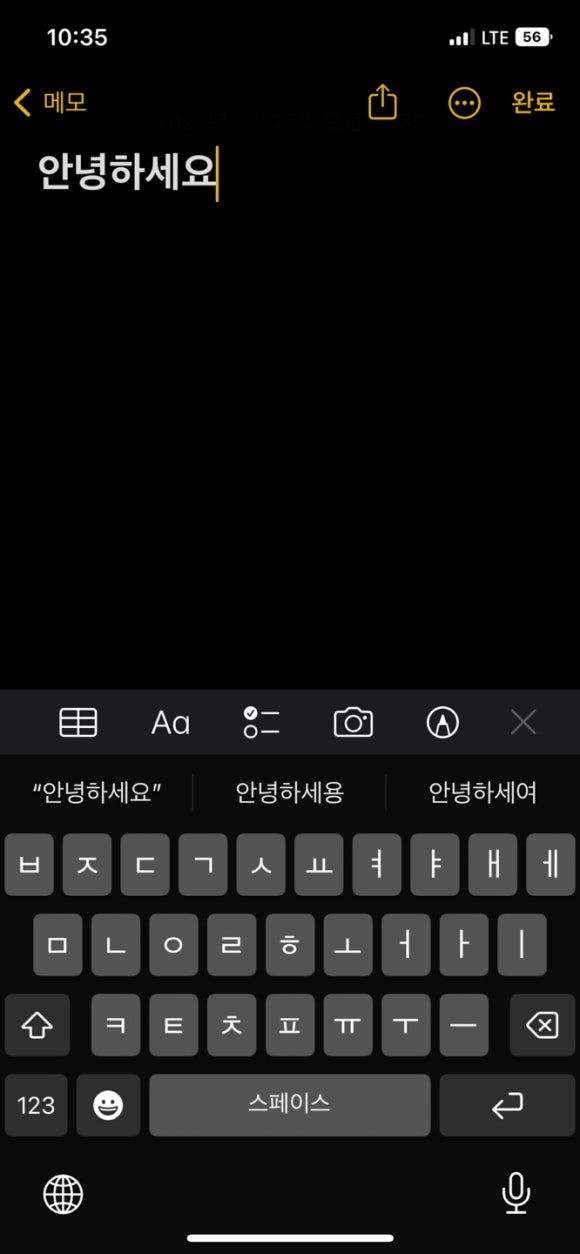
위에서 언급 했듯이 처음 아이폰을 구매하고 타이핑을 시작하면 위의 사진처럼 받아쓰기가 활성화가 되어있어 괜히 신경이 쓰이기도 하고 자동완성 설정이 켜져 있어 타이핑을 진행하면 완전 다른 내용의 문장이 완성되는 경우도 더러 발생을 한답니다.
이 문제를 해결하기 위해서는 아이폰 키보드 설정을 통해 해당 기능을 OFF 해주어야되는데요?
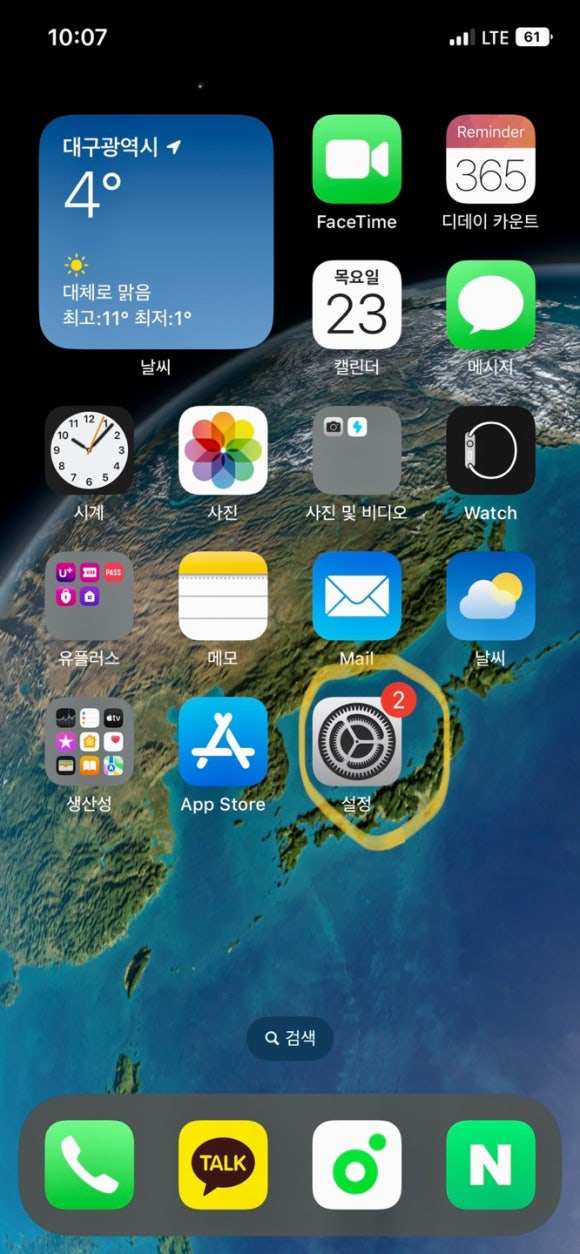
우선 아이폰 홈화면으로 돌아가 설정에 들어가주세요.
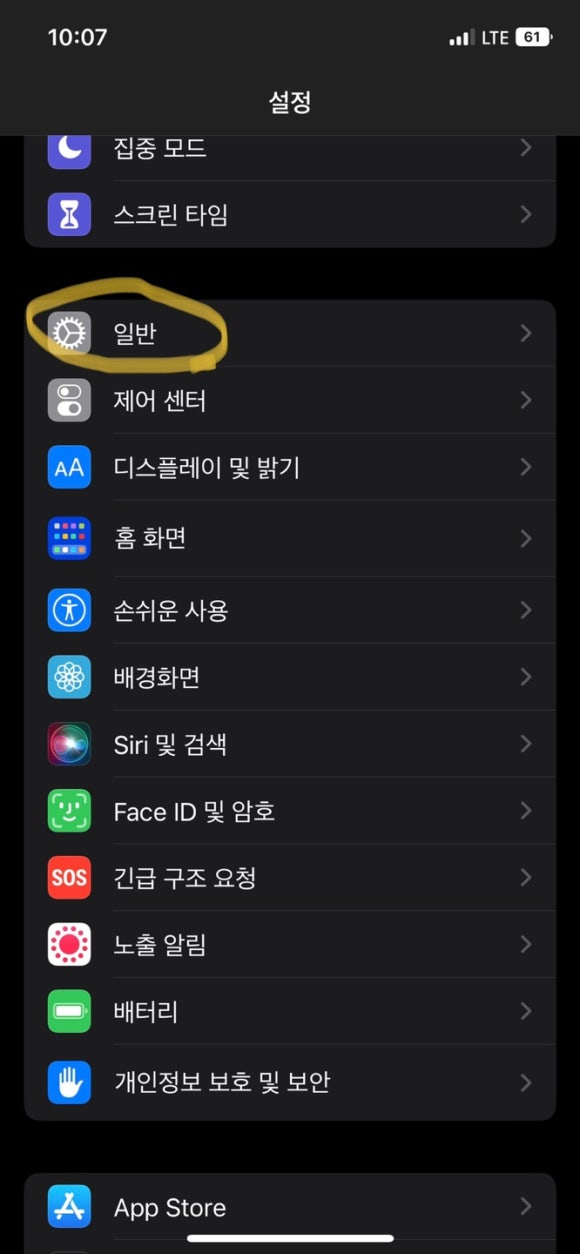
설정에 들어가면 엄청나게 많은 제어장치 화면을 볼 수 있는데 그 중 일반이라는 카테고리를 클릭합니다.
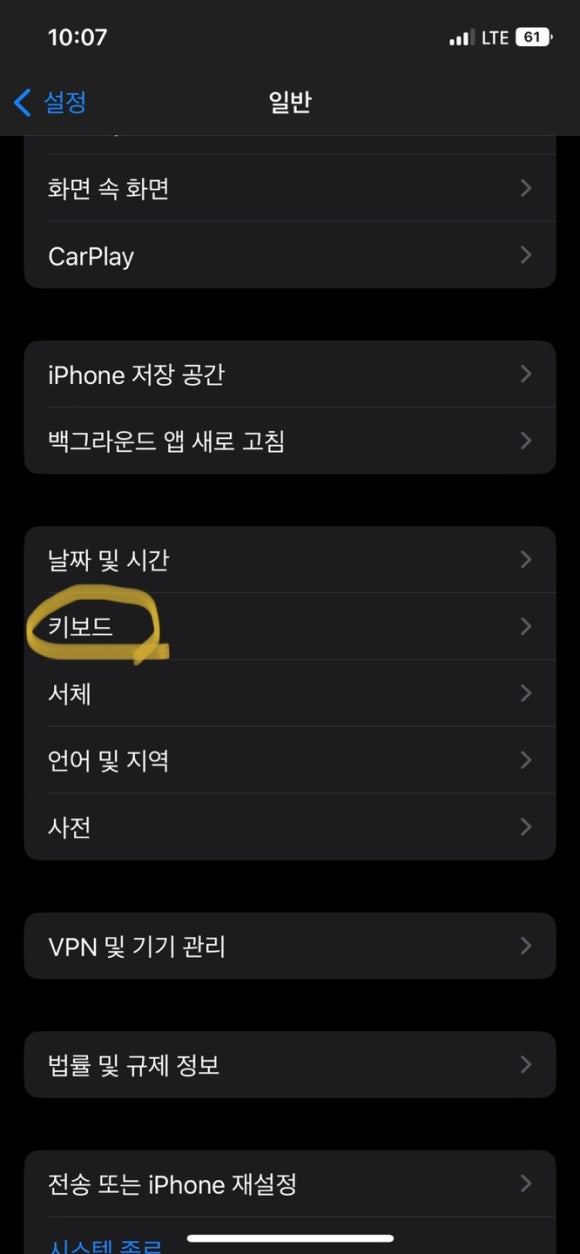
일반 카테고리에 들어가면 저장공간 및 언어 서체 등 아이폰의 가장 기본적인 설정을 수정할 수 있는데요?
그중 키보드 카테고리에 들어가주세요.
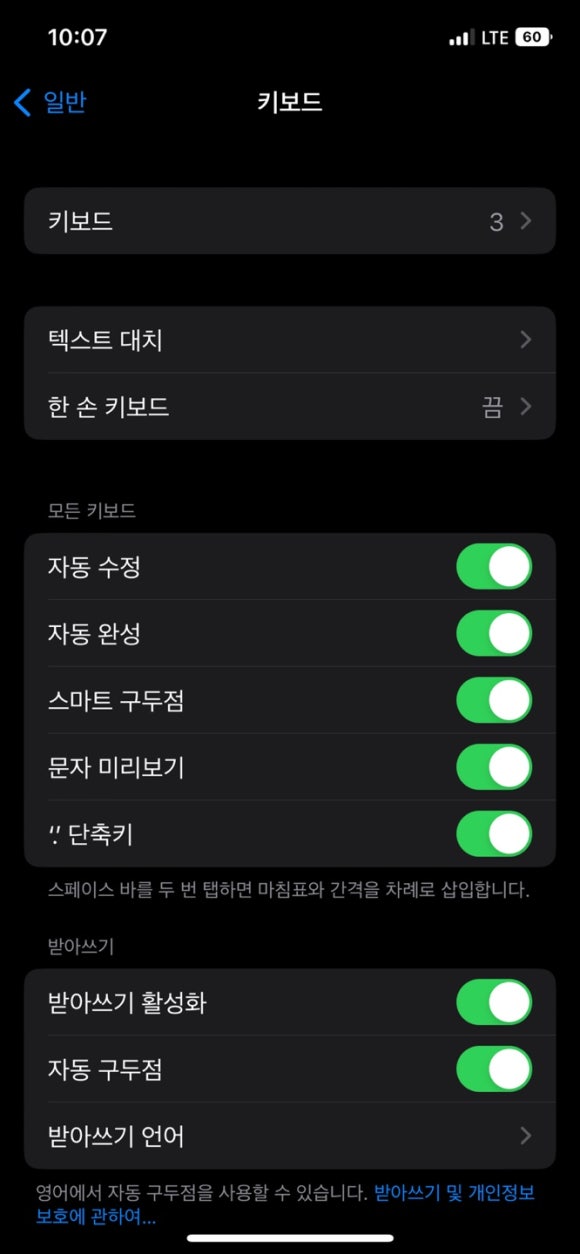
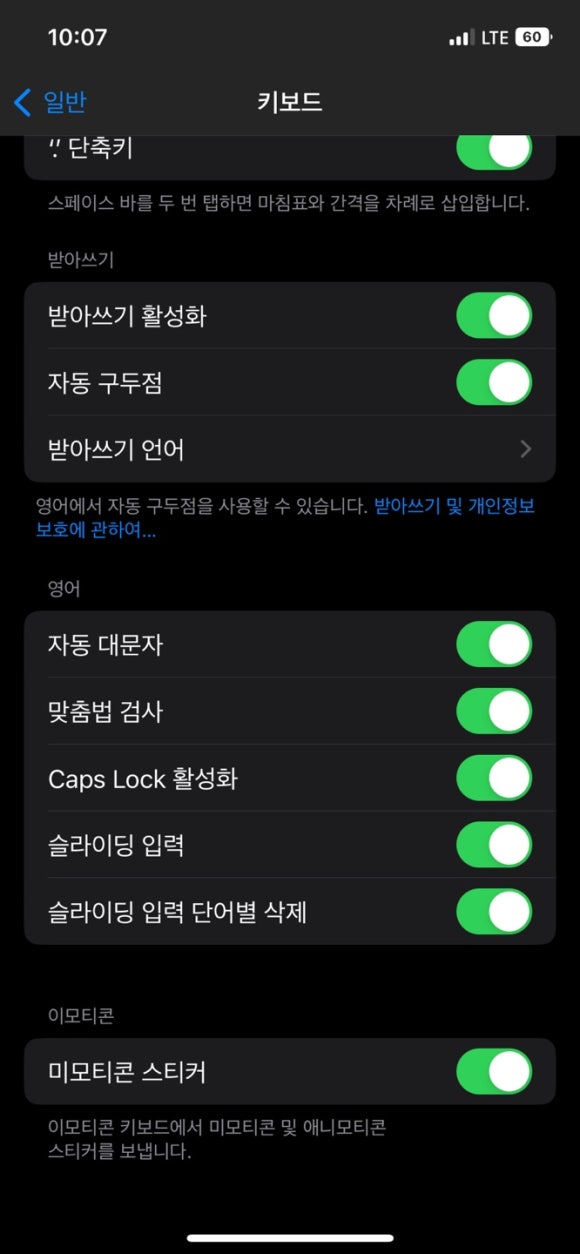
아이폰 초기 에는 키보드 카테고리에 들어갈 때 전체적으로 모두 On으로 되어있는걸 볼 수 있는데요?
자동수정 , 자동완성 , 받아쓰기활성화 , 맞춤법검사 등의 설정이 전체적으로 켜져 있는걸 볼 수 있습니다.
이 해당설정들이 초기 설정시 켜져 있기 때문에 문자나 인터넷 검색을 할때 글자가 수정되거나 받아쓰기 및 맞춤법 검사가 자동으로 진행이 되는 건데요?
몇몇 설정은 사용할때 편하기도 해서 정말로 불필요한 설정들만 꺼주면 됩니다.
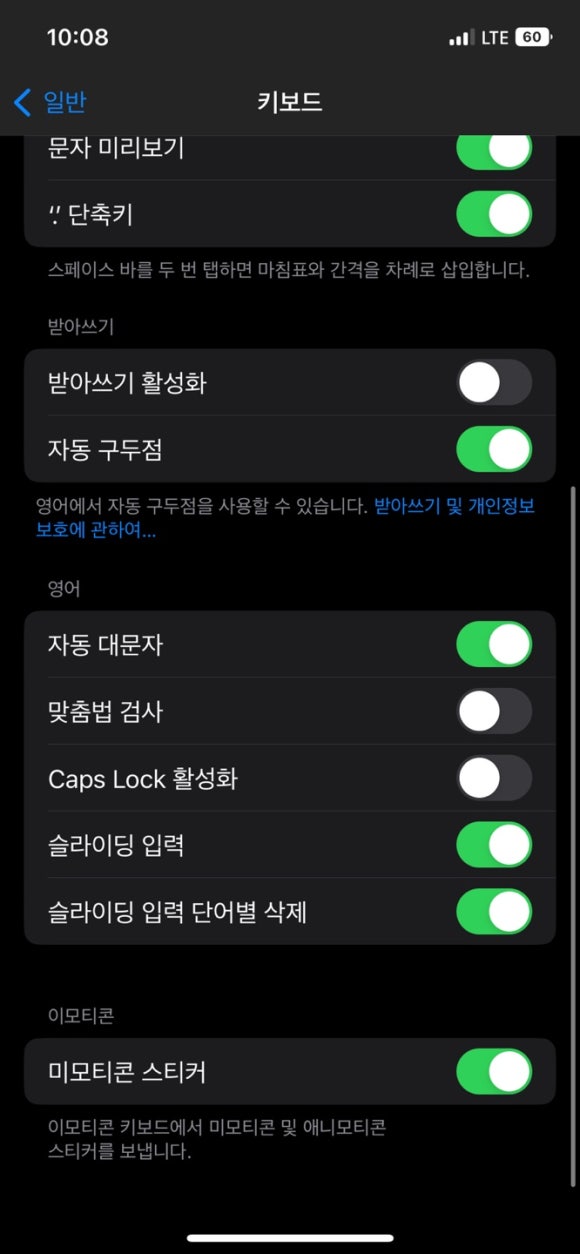
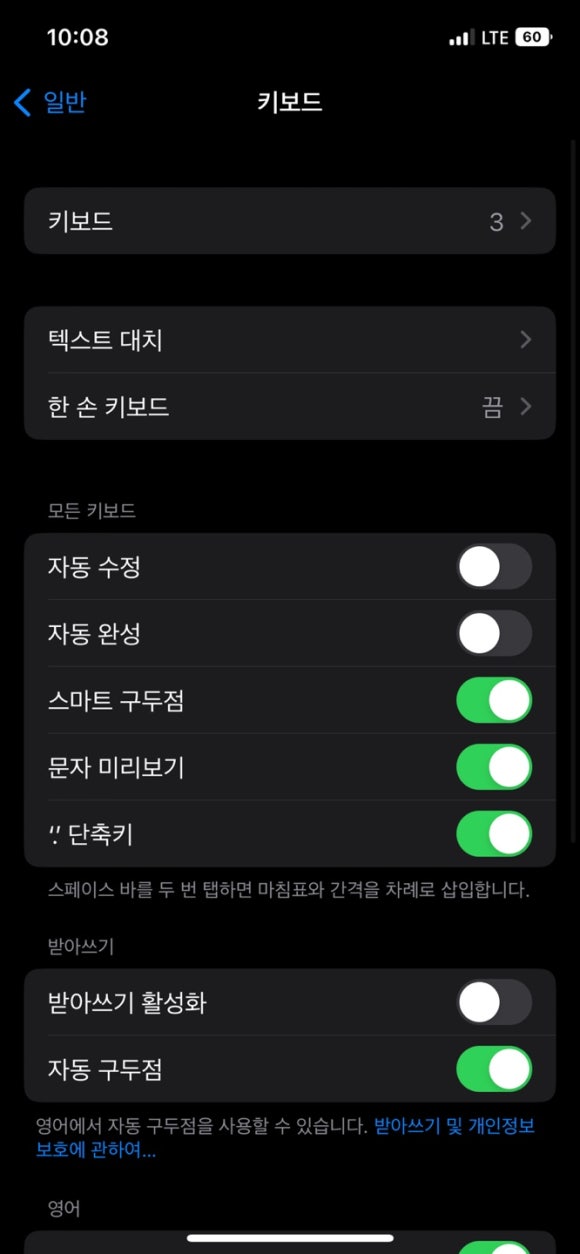
저같은 경우에는 자동수정 , 자동완성 , 받아쓰기 활성화
맞춤법검사 , Caps Lock 활성화 를 끈 상태로 평소 활용하고 있는데요? 이정도만 Off 해놔도 평상시 키보드를 사용하는데는 크게 문제가 없으니 동일하게 설정하셔도 될 듯 합니다.
마치면서
아이폰 을 이미 오랫동안 사용하신 분들께서는 키보드설정을 어렵지 않게 하실 수 있으실텐데요? 갤럭시 시리즈 나 다른 스마트폰 을 사용하시다가 아이폰으로 넘어오신 분들 같은 경우에는 당연히 생소 하실 수 밖에 없을 겁니다. 저 또한 처음 아이폰을 사용했을때 기능 자체도 많이 달라서 많이 당황했었는데요?
아이폰은 초기에 편의성이 있는 기능을 어느정도 알고 있으면 쉽게 사용할 수 있으니 참고하시면 좋을 것 같아요.
오늘의 포스팅은 여기에서 마치도록 하고
조금이나마 도움이되는 포스팅이였으면 합니다 :)